Cách thiết lập và sử dụng Work Folders trong Windows 7
Windows 7 | by
Nếu bạn muốn thiết lập Work Folders trong Windows 7, thì bài viết này chắc chắn sẽ khiến bạn quan tâm. Microsoft đã giới thiệu Thư mục công việc trong Windows 10/8.1. Tính năng mới này về cơ bản là một Bring Your Own Device nâng cao, điều đó sẽ cho phép bạn làm việc từ mọi nơi, từ các thiết bị khác nhau của bạn.
Đến thiết lập Work Folder trong Windows 10, bạn có thể mở Control Panel\All Control Panel Items\Work Folders và nhấp vào Set up Work Folders. Nhưng nếu bạn đang sử dụng Windows 7 và mong muốn sử dụng tính năng này, bây giờ bạn sẽ có thể thực hiện được, sau khi áp dụng bản cập nhật này.
Work Folders trong Windows 7
Như chúng tôi đã đề cập trong bài viết trước, Microsoft đang có kế hoạch phát hành một ứng dụng khách bổ trợ cho Windows 7 và một Ứng dụng cho iPad nữa. Và đúng như lời hứa của mình, Microsoft hôm nay đã phát hành Bản cập nhật cho Windows 7, cho phép bạn cài đặt Thư mục công việc trong Windows 7 Gói dịch vụ 1.
Thư mục công việc dành cho Windows 7 sẽ cho phép bạn sử dụng máy tính Windows 7 để truy cập Work Folders của mình chỉ khi có các điều kiện sau điều kiện là sự thật:
- Bạn có một máy tính Windows 7 được tham gia vào miền của tổ chức của bạn
- Tổ chức của bạn cung cấp Work Folders và đã thiết lập nó cho tài khoản miền của bạn.
Có một vài các vấn đề đã biết, bạn có thể muốn biết trước khi quyết định cài đặt Work Folders cho Windows 7:
- Nếu bạn nâng cấp từ Windows 7 lên Windows 8.1 và dữ liệu được lưu trên máy tính mà không có thông tin đối tác. Nếu thư mục cục bộ lưu trữ Thư mục công việc được mã hóa trên Windows 7, thì không thể sử dụng lại đường dẫn tương tự trên Windows 8.1. Theo mặc định, nó nằm trong C:\Users\Username\Work Folders. Bạn có thể phải sử dụng các giải pháp thay thế.
- Khi người dùng di chuyển máy tính từ Windows 7 sang Windows 8.1 bằng cách sử dụng User State Migration Tool và định cấu hình cài đặt di chuyển để bao gồm thông tin quan hệ đối tác của người dùng, dữ liệu Thư mục công việc sẽ không được di chuyển.
- Nếu khách hàng cài đặt phiên bản Work Folders được bản địa hóa (không phải tiếng Anh) trên Windows 7, sau khi di chuyển, lối tắt Favorite folder trong thư mục Yêu thích được hiển thị bằng tiếng Anh.
- Máy khách phải sử dụng Internet Explorer 9 trở lên, nếu không, người dùng không thể được xác thực dựa trên máy chủ.
- Sau khi cài đặt bản cập nhật này, mẫu Work Folders Group Policy có thể chỉ ra rằng nó chỉ áp dụng cho Windows 8.1 nhưng bạn cũng có thể áp dụng nó trong Windows 7. Bạn cũng sẽ tìm thấy cài đặt cho Thư mục công việc trong Group Policy:
Users > Policies > Administrative Templates > Windows Components > Work Folders
- Lối tắt Work Folders được thêm vào thư mục Yêu thích của người dùng trong Windows Explorer trên Windows 7. Nếu thư mục Favorites được chuyển hướng đến một mạng chia sẻ, lối tắt cho Work Folders sẽ không xuất hiện.
- Nếu ứng dụng khách Thư mục công việc gặp phải tình trạng cài đặt hiệu suất đồng bộ hóa chậm hotfix 2665206
Tải xuống Work Folders dành cho Windows 7 Cập nhật từ các liên kết được đề cập tại KB2891638. Nó có sẵn cho Windows 7 Enterprise, Windows 7 Professional và Windows 7 Ultimate, hệ thống 32 bit cũng như 64 bit.
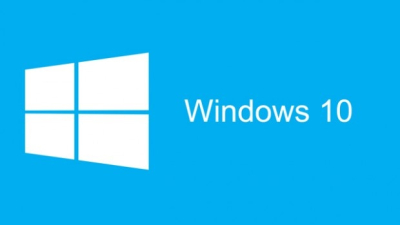
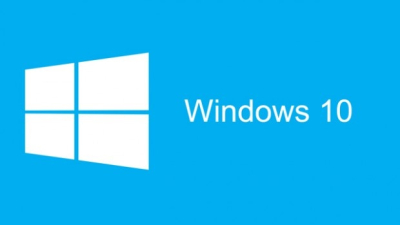
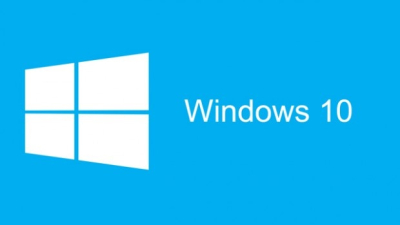
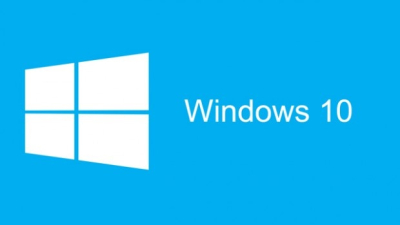
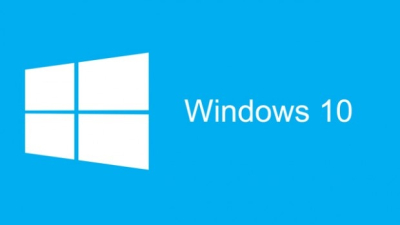
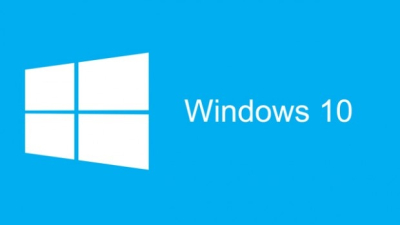
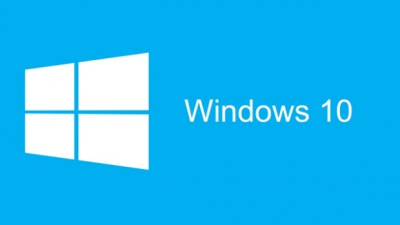













![[FIX LỖI] You’ve been signed in with a temporary profile trên Windows 7/ 8/ 10](https://cdn.windows789.com/upload/windows789_com/post/_thumbs/Images/2025/02/18/13/windows-7_-1jpg.jpg)